ケーブルテレビのインターネット回線を使用している場合、無線ルーターの交換をする際は注意が必要です。
そのまま新しい無線ルーターを取り付けても「インターネットに接続できない」というトラブルが起きることがあります。
簡単に解決できる場合がほとんどですので、ケーブルテレビのインターネット回線を利用している方は、ぜひ参考にしてください。
新しい無線ルーターがインターネットに接続できないときの対処法
今までの機械(ルーター)では問題なくインターネットが使えていたのに、新しい無線ルーターに交換するとインターネットに接続できないという場合の対処法を解説していきます。
また、今回は無線ルーターを例に挙げましたが「新しいパソコンがネットに繋がらない」というケースも同様の対処法になります。
ケーブルテレビ会社によって扱っている機種は異なりますが、ほとんどの場合に同様の手順で対応できますので安心してください。

【手順①】電源ケーブルとLANケーブルを抜く
モデムの背面を見ると、ケーブルが3つ刺さっていると思います。
※機種によって異なる。
- 電源ケーブル
- アンテナなど屋外から通じているケーブル
- LANケーブル
このうち、電源ケーブルとLANケーブルを抜きます。
もう一つの屋外から通じているケーブルはナット止めなどで抜けにくくなっており、無理に抜こうとすると故障してしまうので触らないようにします。
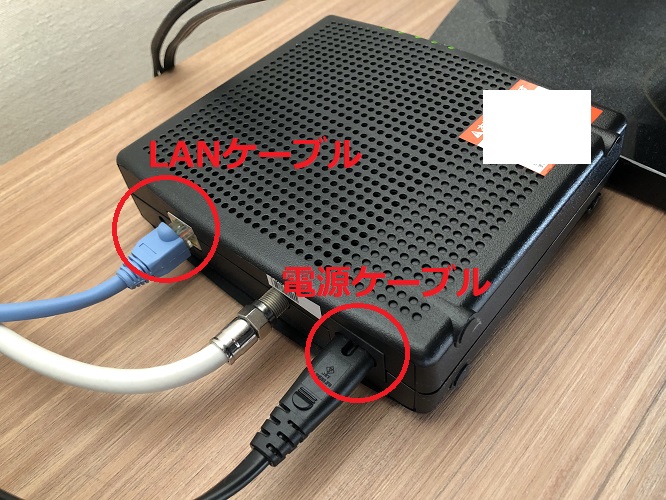
【手順②】電源ケーブルを抜いて数分待ってから入れ直す
まずLANケーブルを抜きます。
続いて電源ケーブルを抜きます。
抜いてから数分待って電源ケーブルだけ挿し直します。
電源ケーブルを挿してからインターネット接続が復旧する(ランプが点灯する)まで更に数分待ちます。
【手順③】LANケーブルに新しい無線ルーターを繋ぐ
モデムのランプが点灯したら、ここで新しい無線ルーターとLANケーブルで接続します。
古い機械を繋げたまま電源を入れ直すと、元のトラブルが再び起こってしまうので気をつけましょう。
新しい無線ルーターのランプが点灯すれば準備完了です。
パソコンやスマホをつなげてみて、インターネットができているか確認してみましょう。
【解説】なぜ一度電源を抜かなくてはいけないのか
ケーブルテレビのインターネットを使っている場合、なぜ電源ケーブルを抜いてから無線ルーターをつなぎ直さないといけないのかを解説します。
「最大接続数」の制限があるから
ケーブルテレビのインターネット回線は、最大接続数の制限がある場合がほとんどです。
多くの場合は、パンフレットや契約書に最大〇台まで接続できますといった断りがあります。
※ほとんどのケーブルテレビ会社が「1台まで」となっています。
ケーブルテレビのモデム(ルーター)にはMACアドレスが記憶される
インターネットに何台繋がれているかというカウントは、MACアドレスというもので判断しています。
MACアドレスというのは、ネットワークに接続できる機械の一つ一つに付けられた住所のようなものです。
ケーブルテレビの業者が取り付けた機材(モデム)には、今まで接続してきたスマホやパソコンのMACアドレスが記憶されているのです。
MACアドレスを消さないと、新しいパソコンやルーターがインターネットに接続できない
この記憶されたMACアドレスは、ケーブルテレビ会社から支給されている「モデム」内に記憶されてしまっているので、ルーターを買い替えても古いものがずっと残り続けます。
そのため、新しい無線ルーターに交換することで「MACアドレスが変わってしまうから」、インターネットに接続できなくなってしまうのです。
つまり、新しい無線ルーターと交換するには、この「MACアドレス」の記憶を消さなければいけません。
その方法こそが「電源を切る」ことなのです。
ケーブルテレビ業者のモデムの電源を切って放置したのは、MACアドレスを消去(リセット)するという目的の為だったということになります。
【余談】無線ルーターは複数のスマホ・パソコンを接続する時に便利
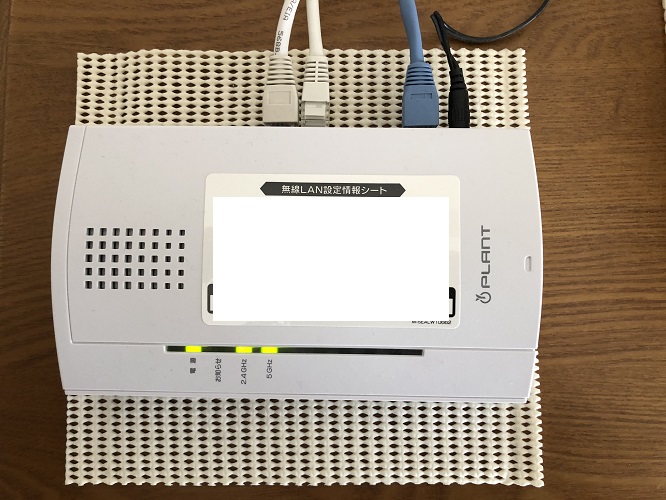
インターネットに接続するパソコンが1台だけの場合、無線ルーターは不要です。
パソコンとモデムをLANケーブルで直接接続すればOKです。
しかし、スマホやゲーム機などWi-Fiを利用してインターネット接続する機器が増えているなら、ぜひ無線ルーターを用意して使ってみましょう。
スマホはWi-Fi接続を活用することで、通信容量(俗に言う「ギガ」)の節約にもなります。
職場や家庭の敷地内でWi-Fi接続の元機を担う存在は「アクセスポイント(AP)」とも言います。
以前は無線ルーターとAPは価格帯が分かれていて別々に販売されていましたが、現在はAP専用機は見かけなくなり、無線ルーターを名乗る商品がAPの機能を兼ねています。
- 「ルーター」
屋外から引き込んだインターネット通信を、屋内の複数のパソコン・スマホに振り分ける中継器 - 「アクセスポイント」
Wi-Fiの電波を発信し、複数のパソコン・スマホと無線通信できるようにする機械のこと
無線ルーターとは「ルーター」と「アクセスポイント」が合体した機械のようなものと考えて良いでしょう。
ケーブルテレビでインターネットを契約している場合、難しい設定は必要なく、モデムと無線ルーターをLANケーブルを繋ぐだけで使えるようになっています。
(手動で設定を変更し、ネットワークを構成することもできます)
- 「WAN」「インターネット」(1ヶ所)
この穴と、通信会社のモデム・ルーターをLANケーブルで繋ぐ - 「LAN」(2~4ヶ所など)
パソコン・テレビ・レコーダーをLANケーブルで繋ぐとインターネット接続できるようになる - 本体の上部や裏に書かれた「SSID」「アクセスキー(パスワード)」を入力することでWi-Fiも使える
画像のPLANT製の無線ルーターでは、5ヶ所あるLANケーブルの穴(「ポート」と言います)のうち「インターネット」だけ青色になっています。
また、「ルーター」「自動」を切り替えるスイッチがあり、通常は「自動」、手動設定をしたい場合は「ルーター」に切り替えるようになっています。

まとめ
ケーブルテレビで無線ルーターを交換する場合の設定方法と、それに関連したいくつかの豆知識を解説しました。
ケーブルテレビでインターネットを契約している方は無線ルーターの交換時に注意が必要ですが、解決方法は「モデムの電源を切る」だけです。
そもそも電源の入れ直しは、ネットワークのトラブルが起きた時に最初に試してみると良い方法で、これだけでトラブルが解消されることが多いです。
お困りの際には、ぜひ試してみてください。
「参考になった」と思った方はX(旧Twitter)やはてブでシェアいただけますと励みになります。
\ パソコントラブルでお困りのみなさま /
パソコンやインターネットのトラブルでお困りの場合、愛知県西部・岐阜県南部にお住まいの方であれば、弊社スタッフが直接訪問してサポート(有償)することも可能です。
※他エリアの方からの電話相談などは一切行っておりません。
上記以外のエリアにお住まいの方には、全国対応が可能なPCホスピタルもしくは宅配でのパソコン修理をおすすめしております。
パソコン初心者におすすめ!PCホスピタル

PCホスピタル(旧ドクター・ホームネット)は、上場企業が運営を行っている全国対応の出張パソコン修理店です。
パソコンの修理資格を持ったプロのスタッフがお客様宅までお伺いし、直接パソコンの修理を行ってくれます。
作業前には必ず見積を作成してくれるので、ボッタクリ被害に合うことがありません。
大切なデータを保護した状態での修理も可能であり、「起動しない」「動きが遅い」といったトラブルにも最短即日にて対応してくれます。
全国どこでも対応していますので、どなたでもお気軽にご相談ください。
\ 24時間訪問可能!まずはお電話ください /
宅配修理なら全国どこでも対応
当ブログを運営しているかおるやでは、全国どこからでも宅配でパソコンの修理を受け付けています。
見積に納得した場合のみ修理を行うため、安心して依頼することが可能です。
今なら送料が無料になるキャンペーン中ですので、近くにパソコン修理屋がない人は、ぜひご相談くださいませ。













